windowsxp系统怎样关闭无线网卡
微软已经不再维护xp系统,因此用户在使用过程中难免会遇到一些问题。比如,一位朋友反馈自己想要关闭无线网卡、无线网络适配器,可是操作了很久都没有成功。这该怎么办呢?接下来,就随小编一起看看具体方法吧!
具体如下:
1、打开管理,单击鼠标右键,选择“管理”。

2、双击打开“设备管理器”。
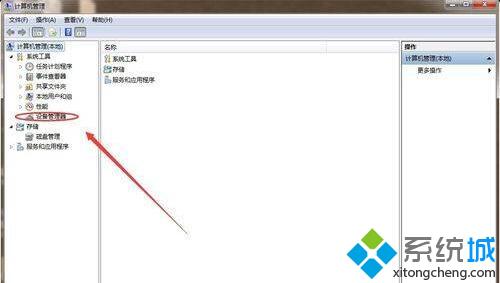
3、到网络适配器,双击打开。
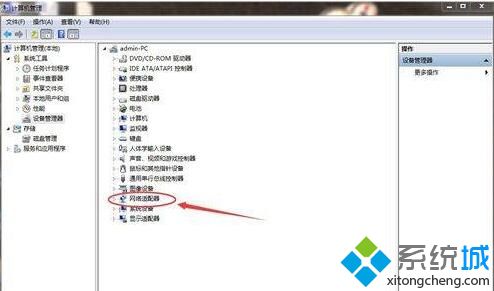
4、现在有两个网卡,一个无线网卡还一个有线网卡。
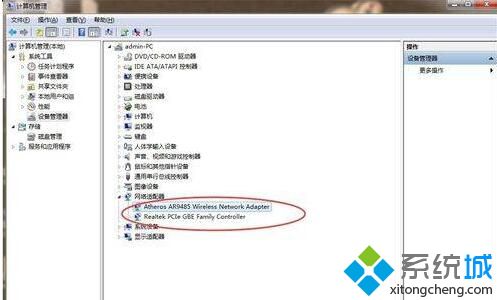
5、选择无线网卡,单击鼠标右键,单击“禁用”。
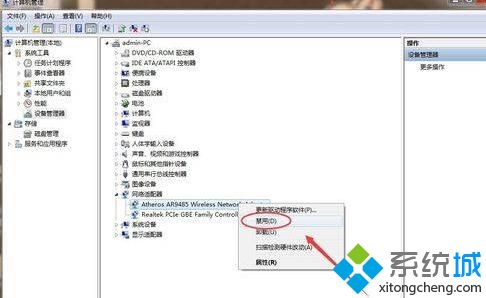
6、是否会禁用此设备,单击“是”。
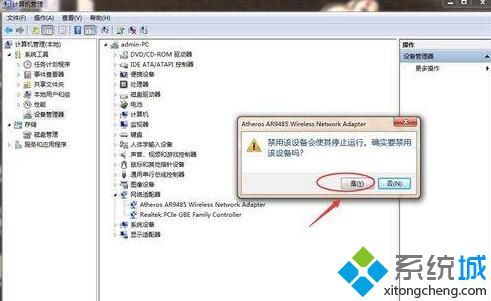
7、现在可以看到,无线网卡已被禁用。
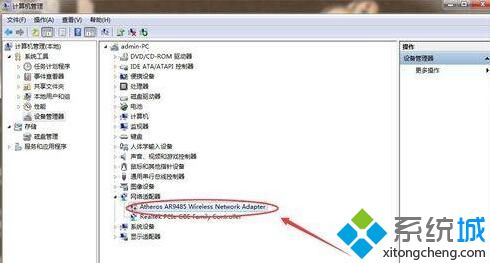
windowsxp系统关闭无线网卡的方法就为大家介绍到这里了。希望本教程能够帮助到所有有需要的朋友们!关注Windowsxp,锁定系统城(https://www.xitongcheng.com/)
相关教程:已关闭无线功能怎么开启无线网络适配器出现问题怎么办什么是无线网卡 怎样使用方法电脑无线适配器或访问点有问题xp 网卡我告诉你msdn版权声明:以上内容作者已申请原创保护,未经允许不得转载,侵权必究!授权事宜、对本内容有异议或投诉,敬请联系网站管理员,我们将尽快回复您,谢谢合作!










